
一、资料下载
1、DR134说明书:https://www.usr.cn/Download/1387.html
2、DR134设置软件:https://www.usr.cn/Download/257.html
3、DR134 AT指令集:https://www.usr.cn/Download/1388.html
4、串口调试助手:https://www.cmsoft.cn/resource/101.html
二、准备工作
1、USR-DR134产品 数量2个
2、电源适配器 12V 数量2个
3、网线2根
4、电脑 数量1台
5、USR-RS485调试线 2根
6、可以访问网外的路由器 一个
三、连接框图
终端串口设备(比如:传感器)--DR134--有人云---DR134----上位机
说明:本案例中,串口设备以及上位机均使用串口调试助手软件来模拟测试。
硬件连接:将两个DR134设备采用12v电源适配器供电,串口端分别使用usb转485的串口线连接电脑。设备的网口接入可以上外网的路由器。
四、云端参数配置
1、登录有人云平台:https://account.usr.cn/#/login_cps(如果没有账号先申请通行证)
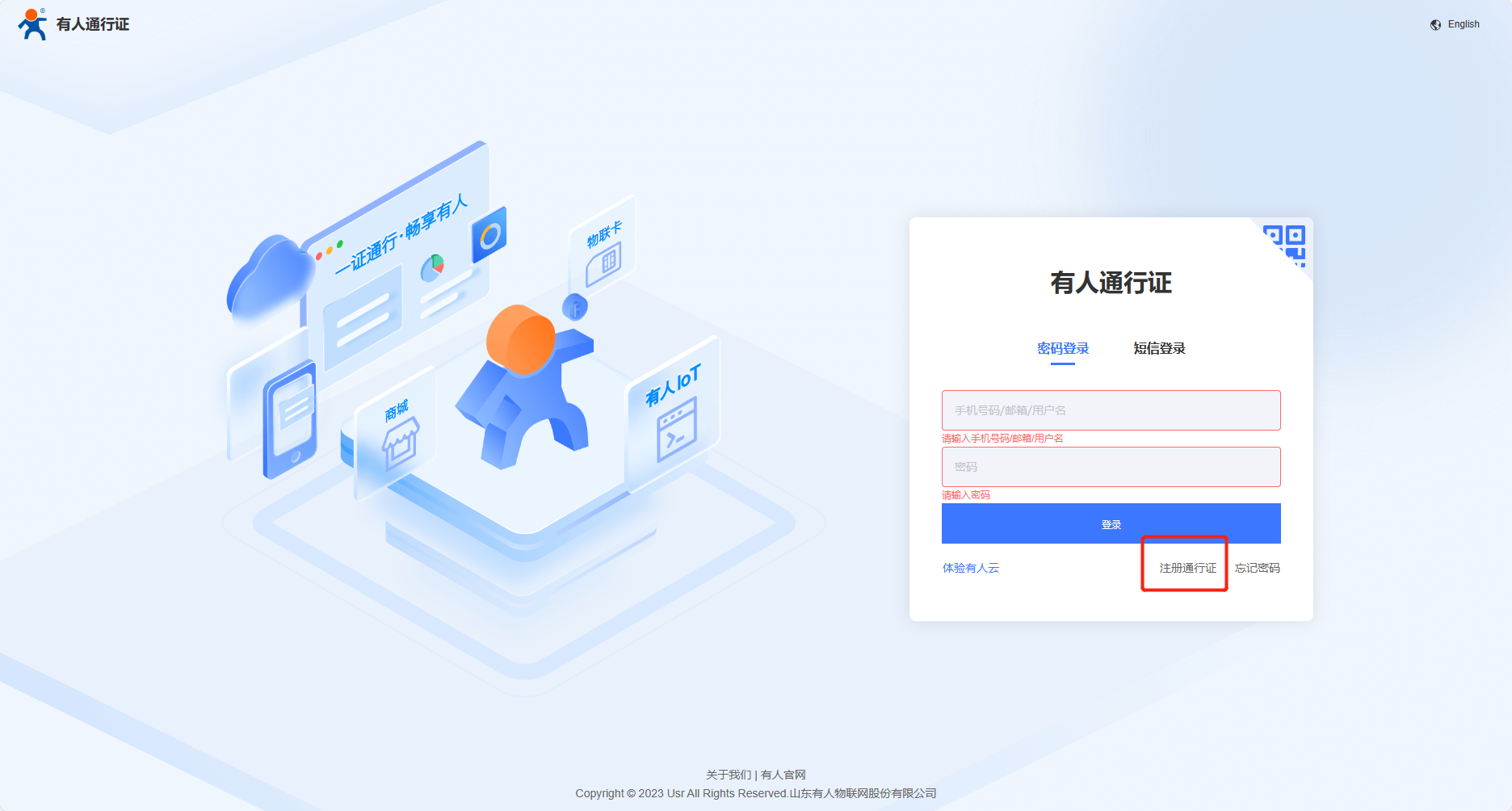
2、添加设备 。云平台添加DR134设备,在网关管理---网关列表--添加网关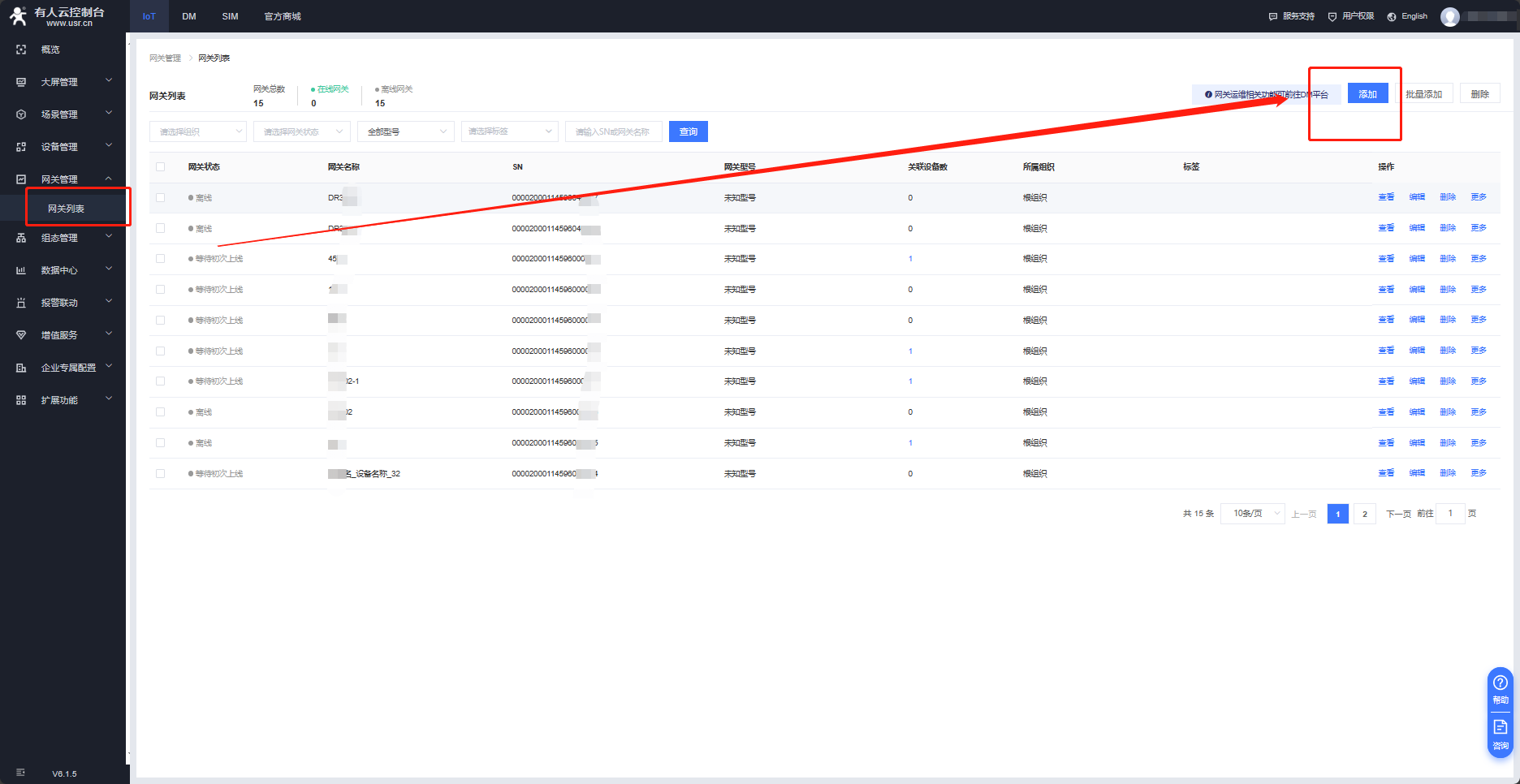
3、点击SN不支持,系统自动生成,不需要自己设置,开启数据透传,点击保存之后可以看到有人云生成的设备编号和通讯密码。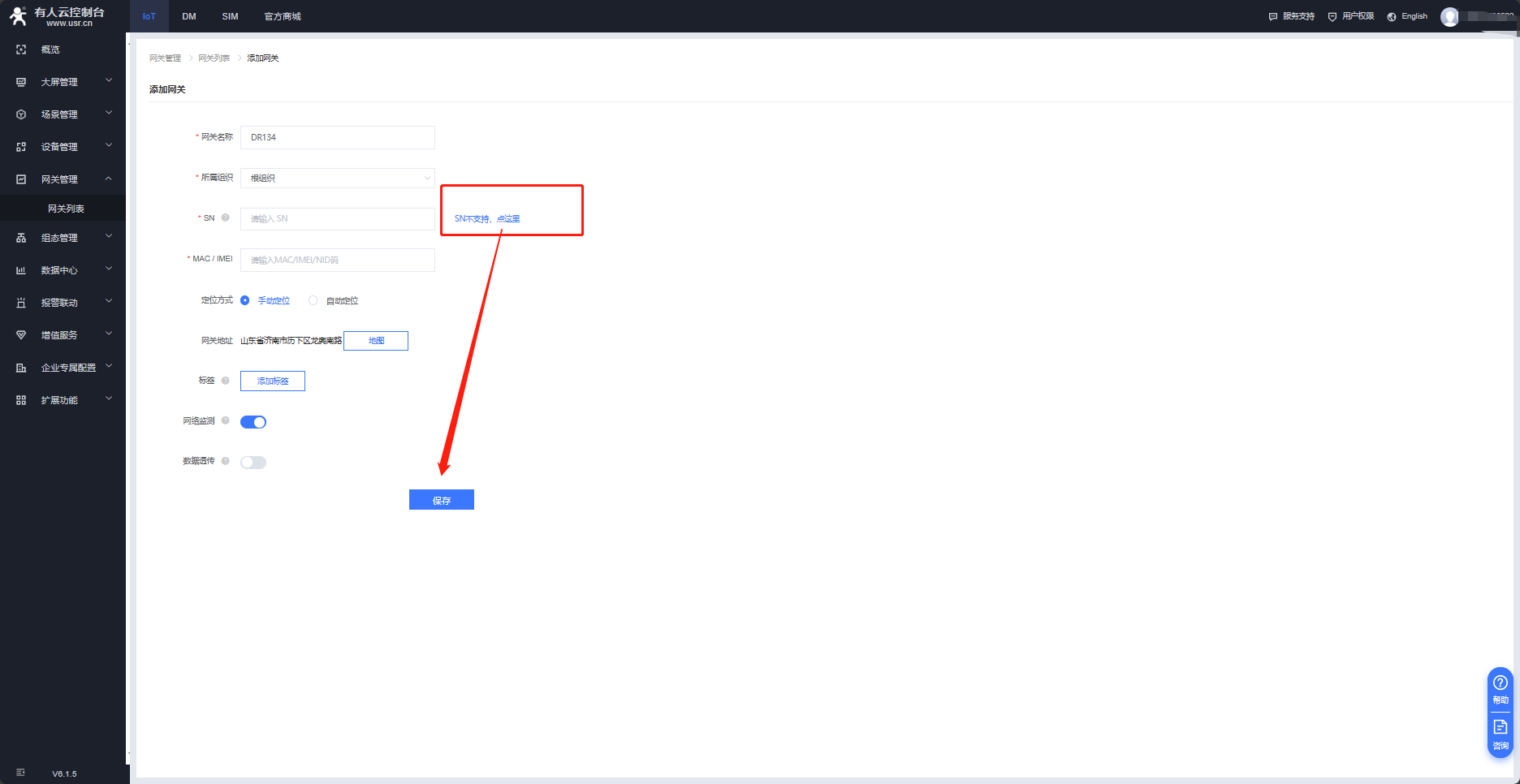
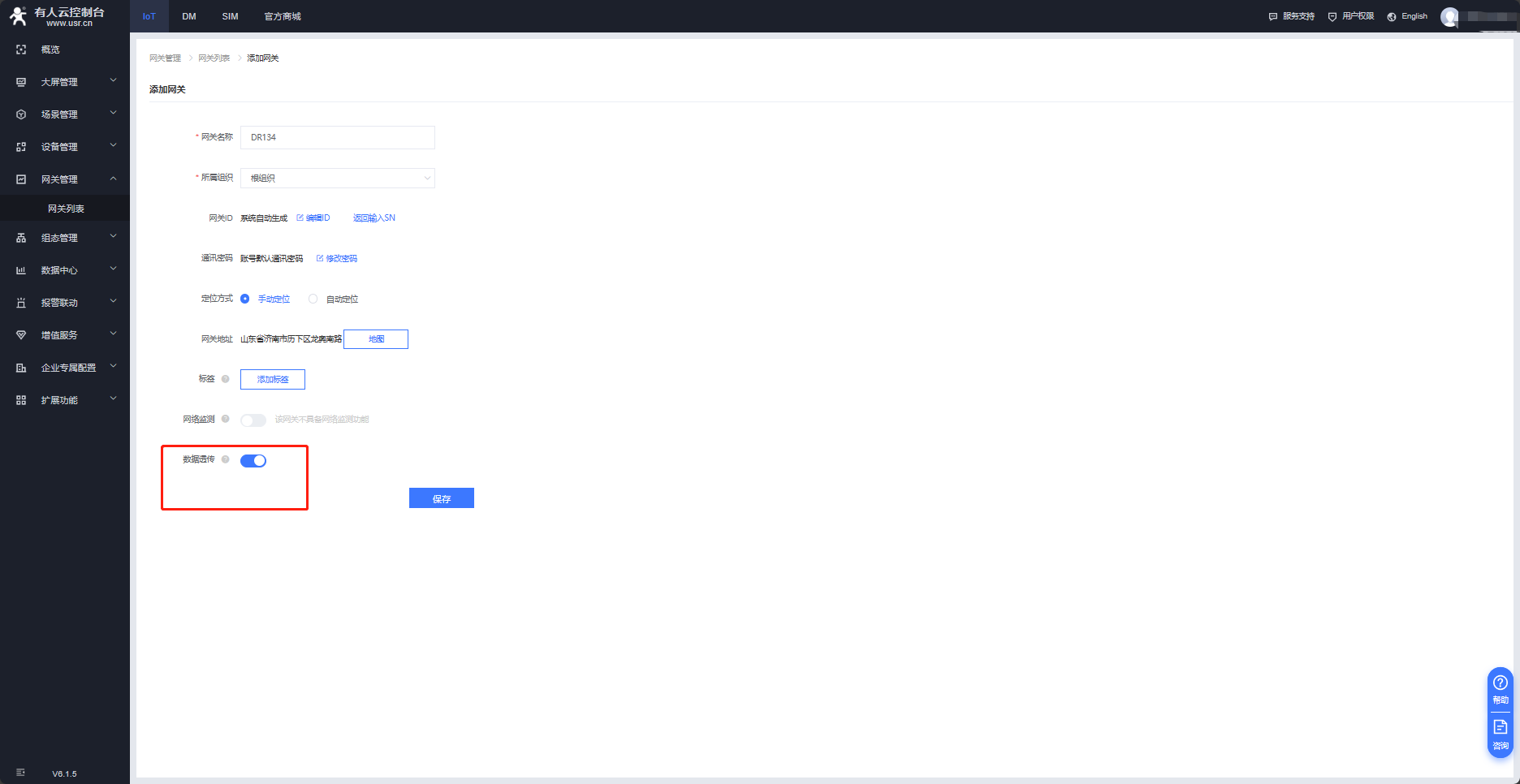
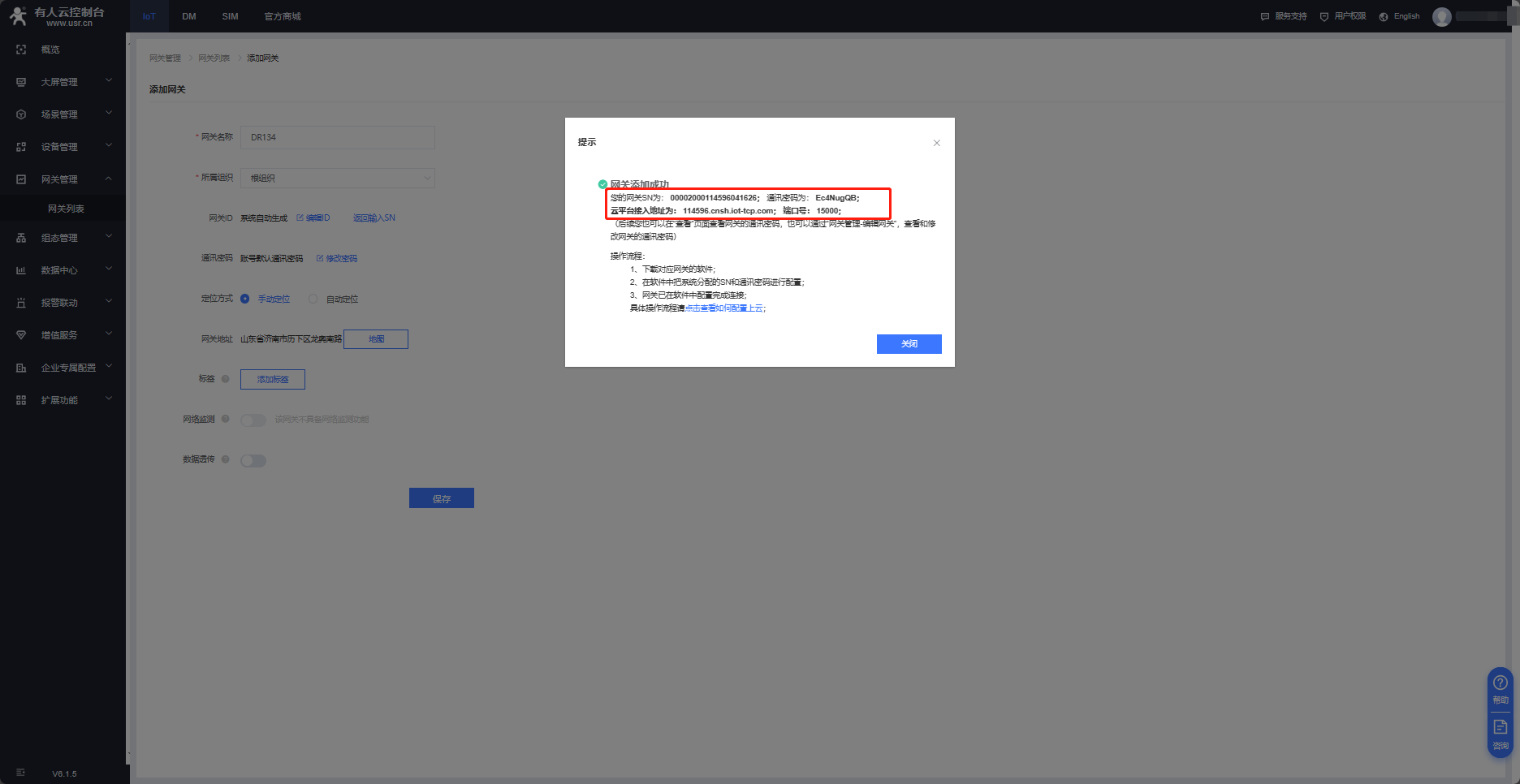
五、USR-DR134参数配置
1、下载并打开DR134的设置软件,点击搜索,此时可以看到设备默认ip地址:192.168.0.7。双击ip地址在右侧可以看到参数配置界面。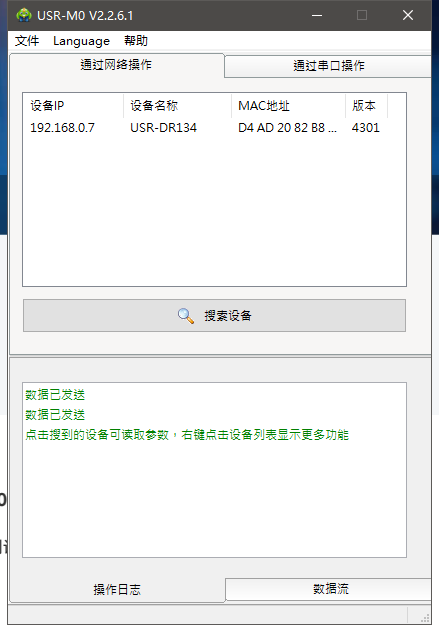
2、将设备的静态ip地址改为dhcp动态获取,保存参数重新搜索之后,可以看到路由器给设备分配的ip地址。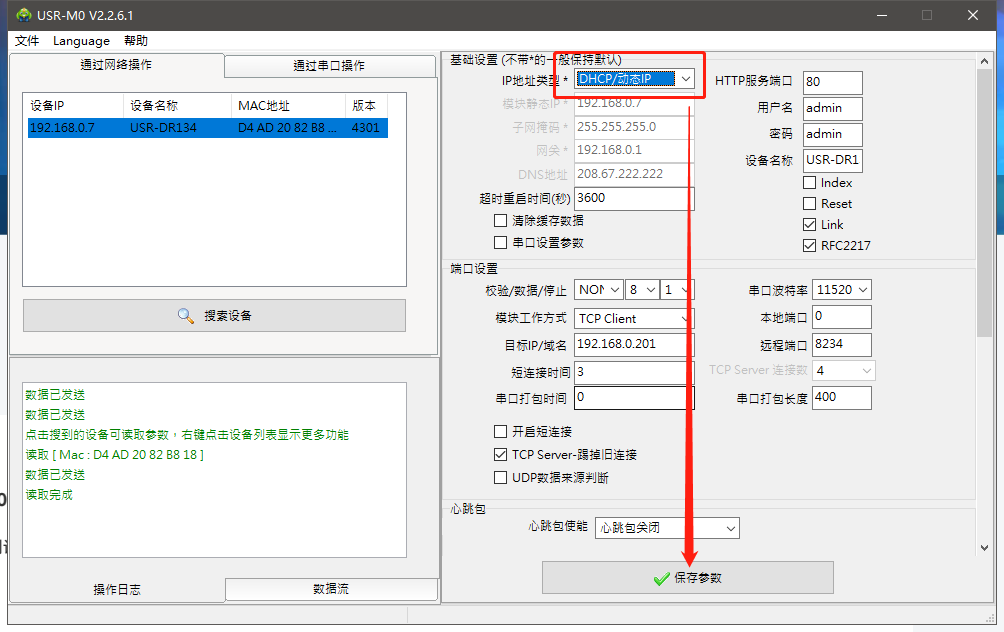
3、点击搜索设备,可以看到上级路由给DR134设备分配的ip地址,点击ip地址进入参数配置界面,修改设备所需连接服务器的地址和端口号。开启注册包--选择启用有人云,并且将有人云平台生成的sn和通讯密码配置到注册包位置,点击保存参数。此时可以看到设备在有人云上线。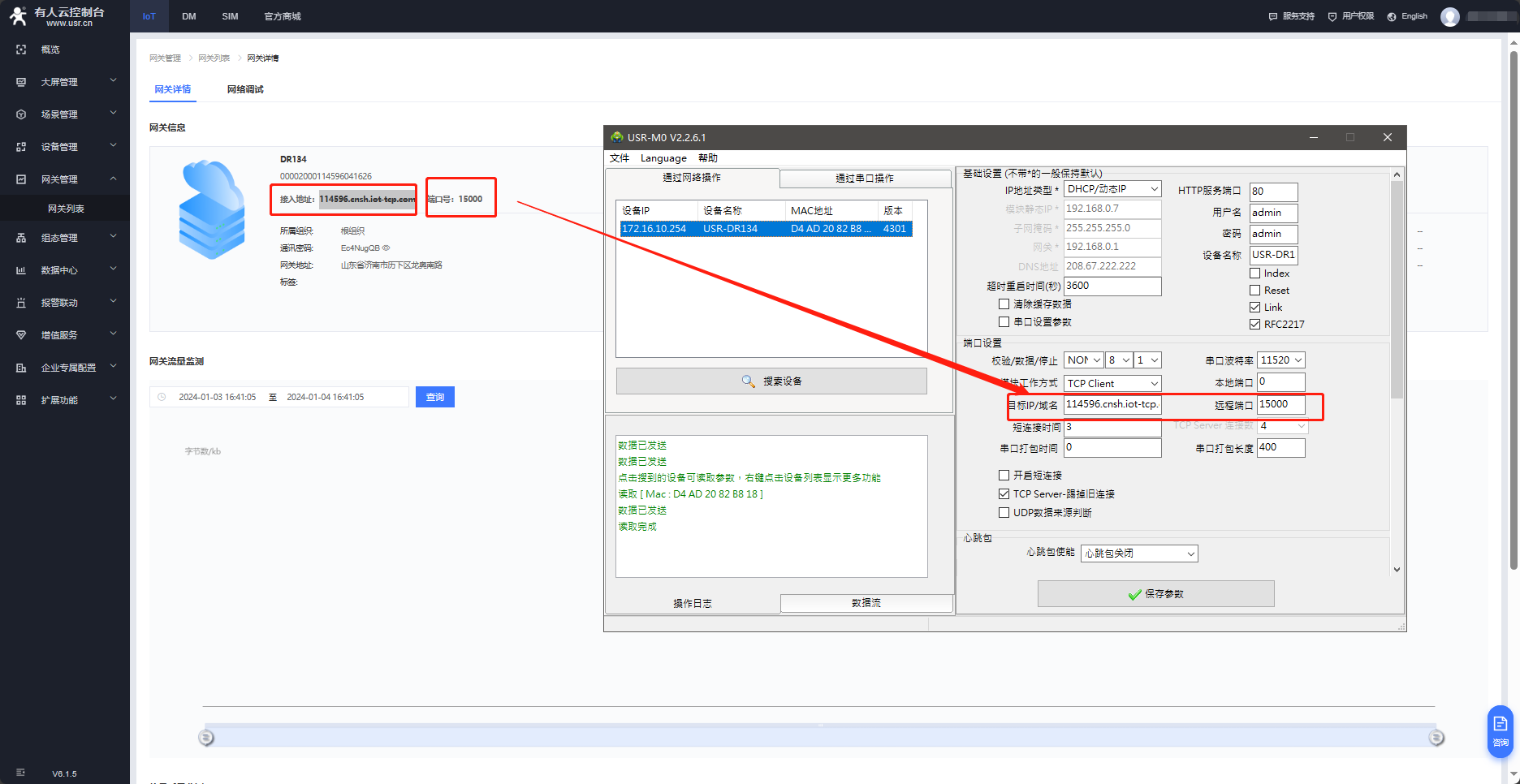
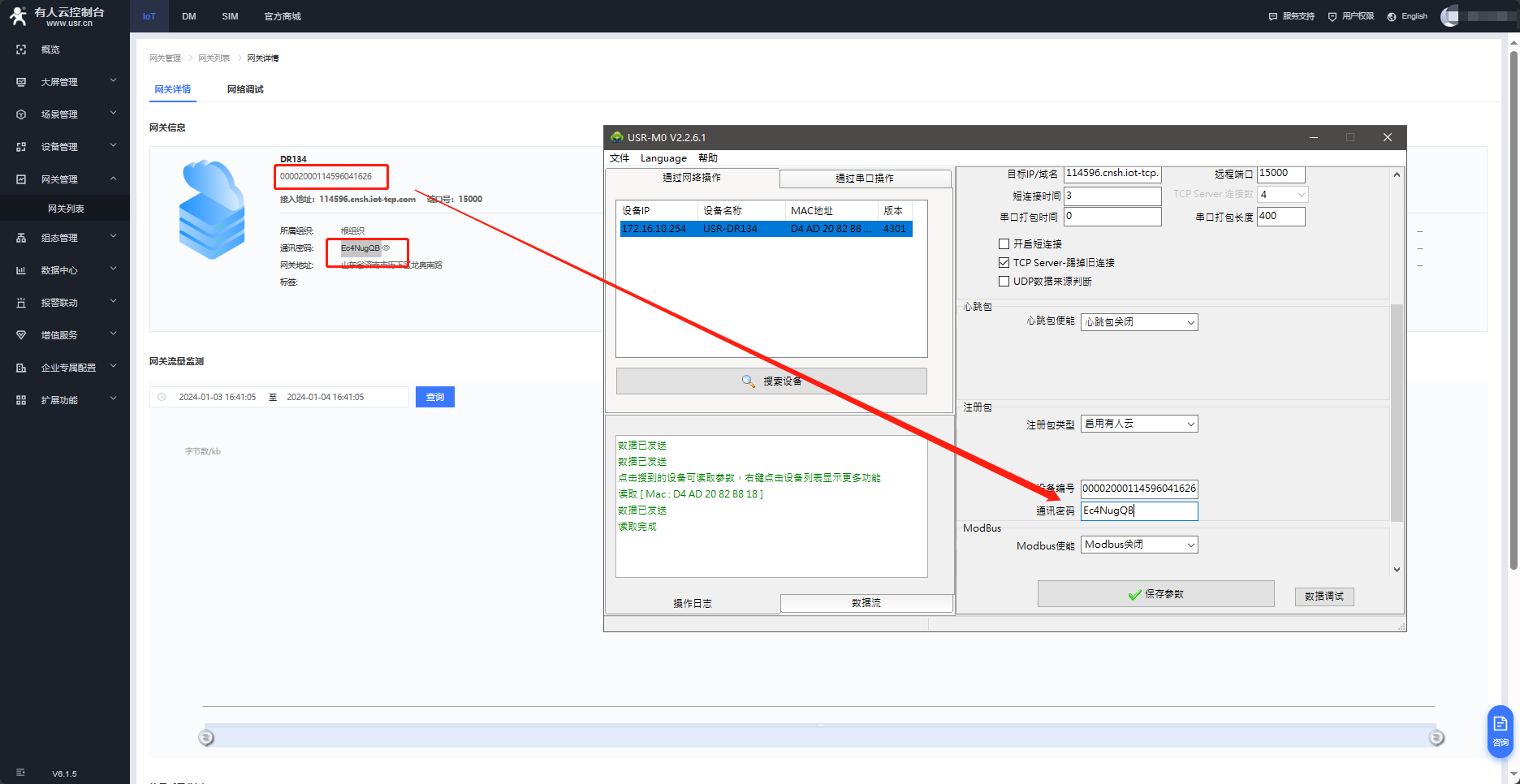
4、按照上述的方式将另外一台DR134设备也添加到有人云平台,可以在有人云平台网关列表下面,看到两个DR134设备的在线信息。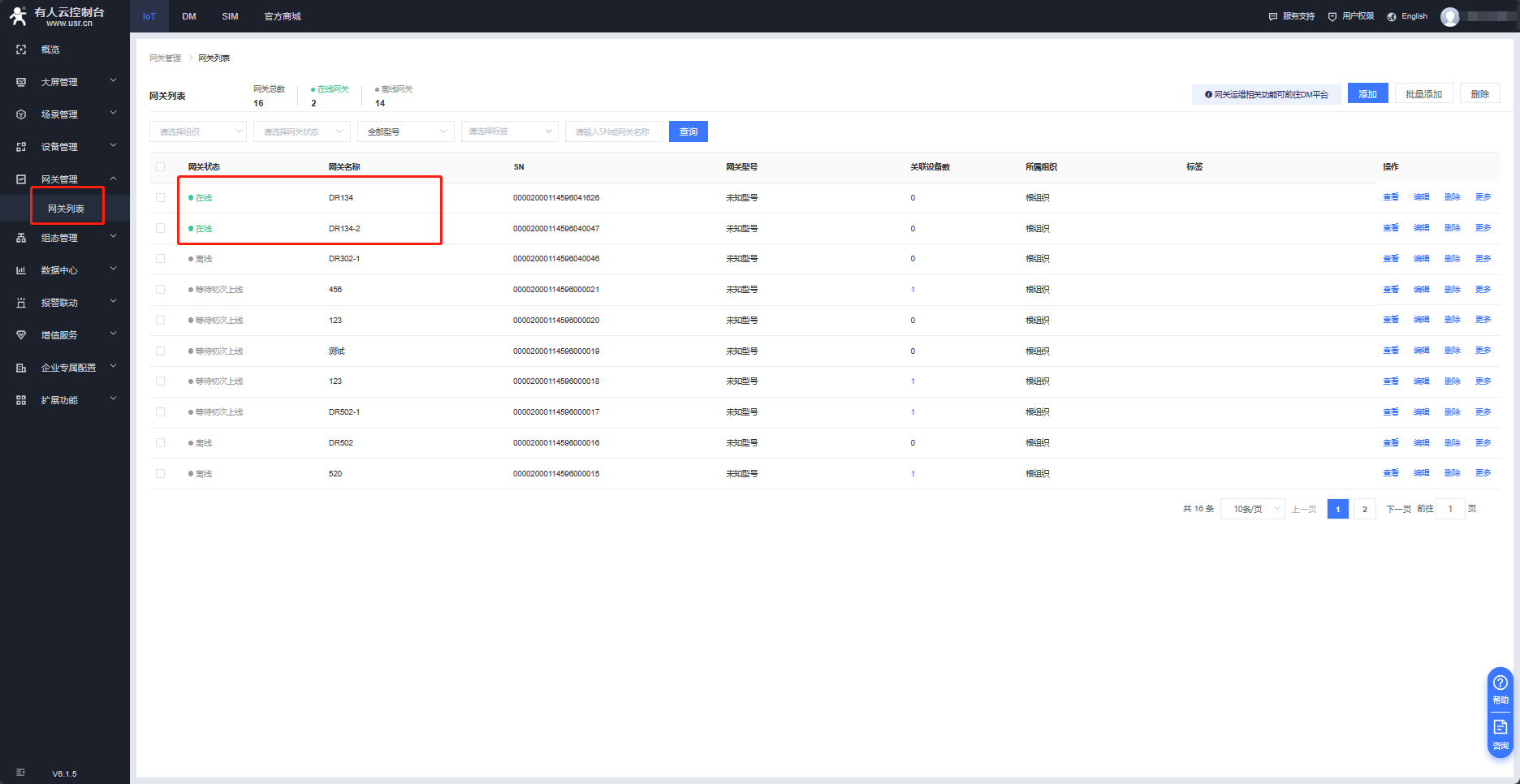
六、搭建数据透传策略
1、登录有人云平台,在扩展功能--开启透传管理,点击右上角创建透传策略。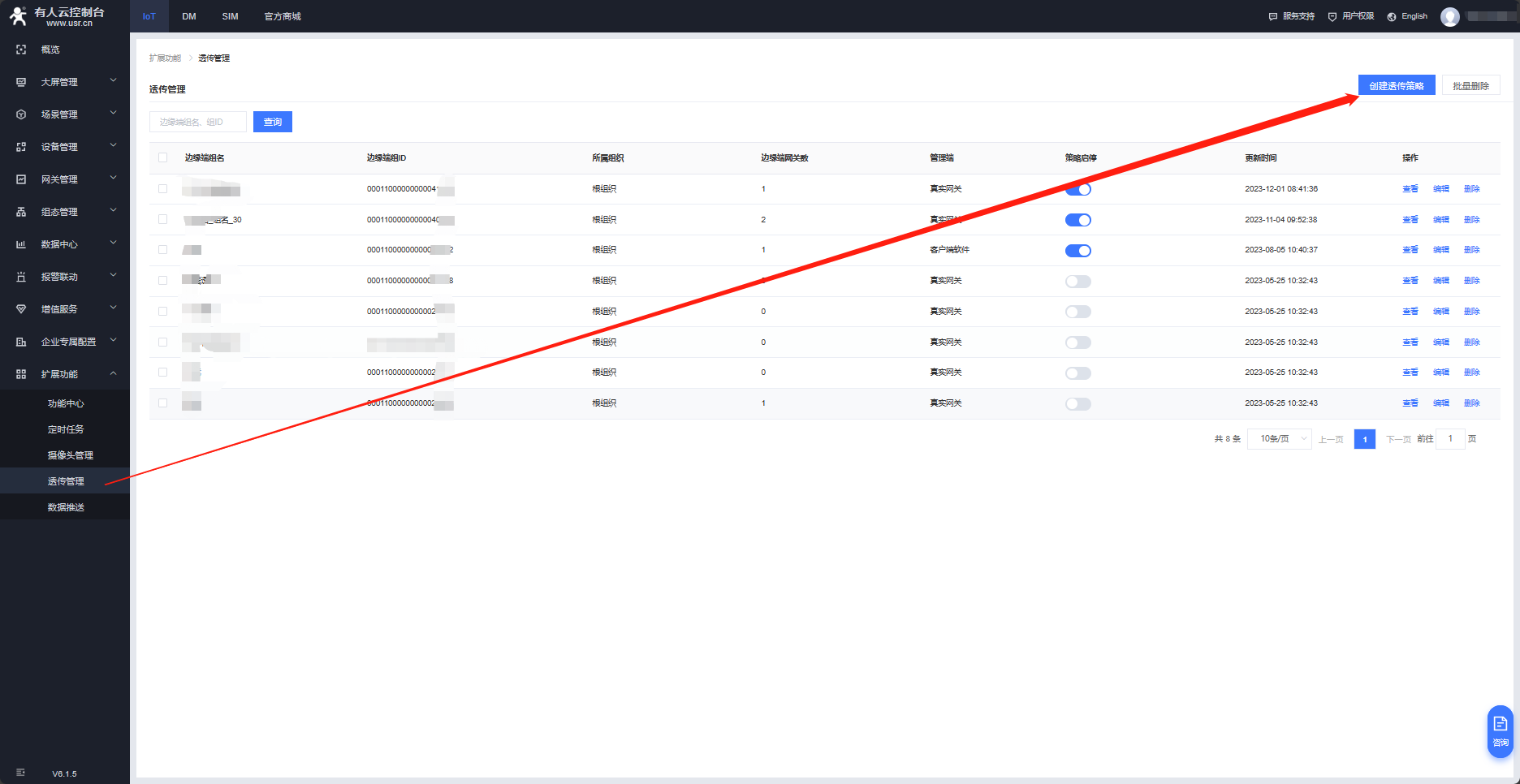
2、选择网关所在的组织,自定义数据透传组的名称,将边缘端的网关选择DR134 之后点击下一步。
注:如果在组织下面找不到对应创建的网关,需要先检查网关是否开启数据透传。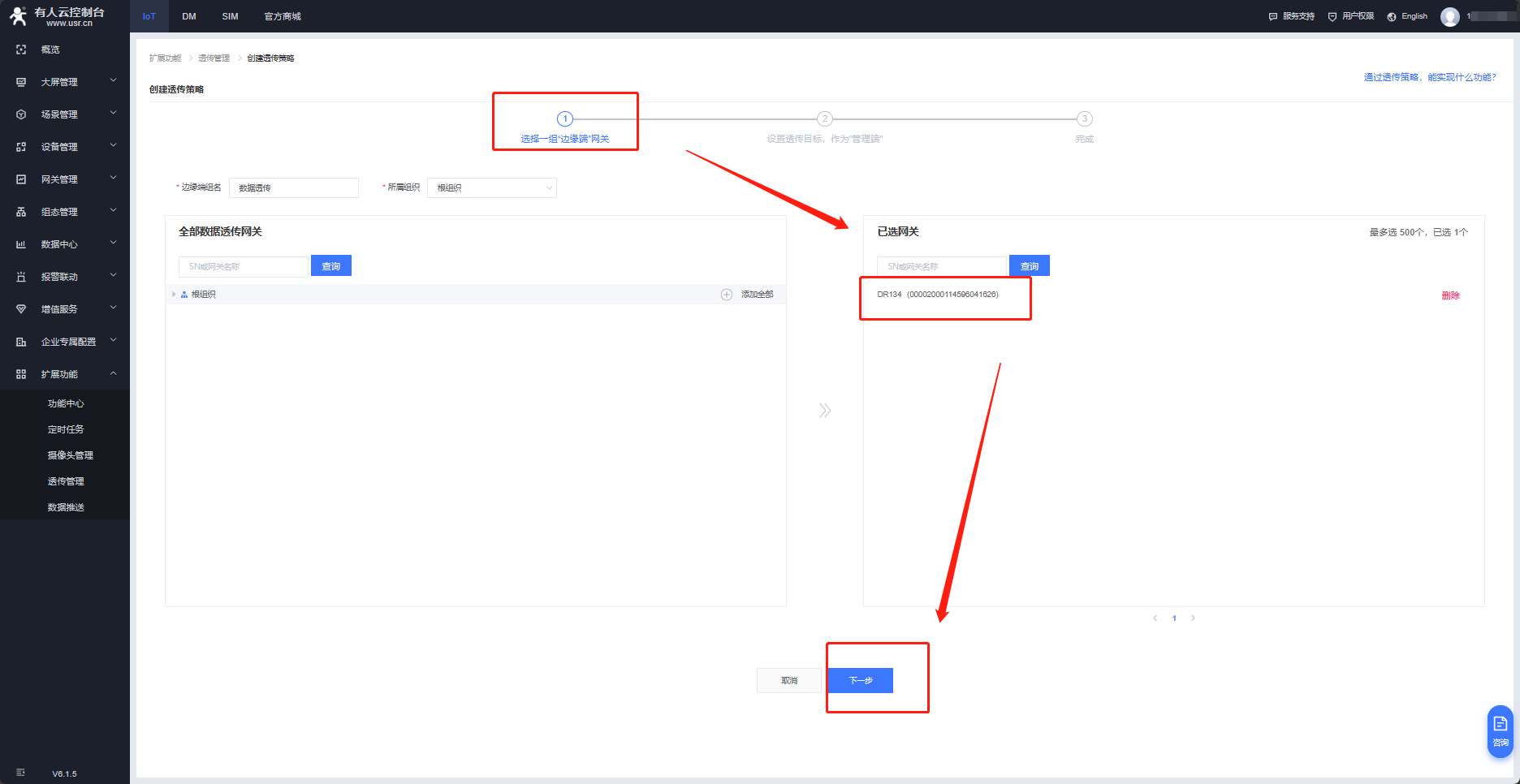
3、管理端设备选择第二台DR134-2设备,点击确定创建。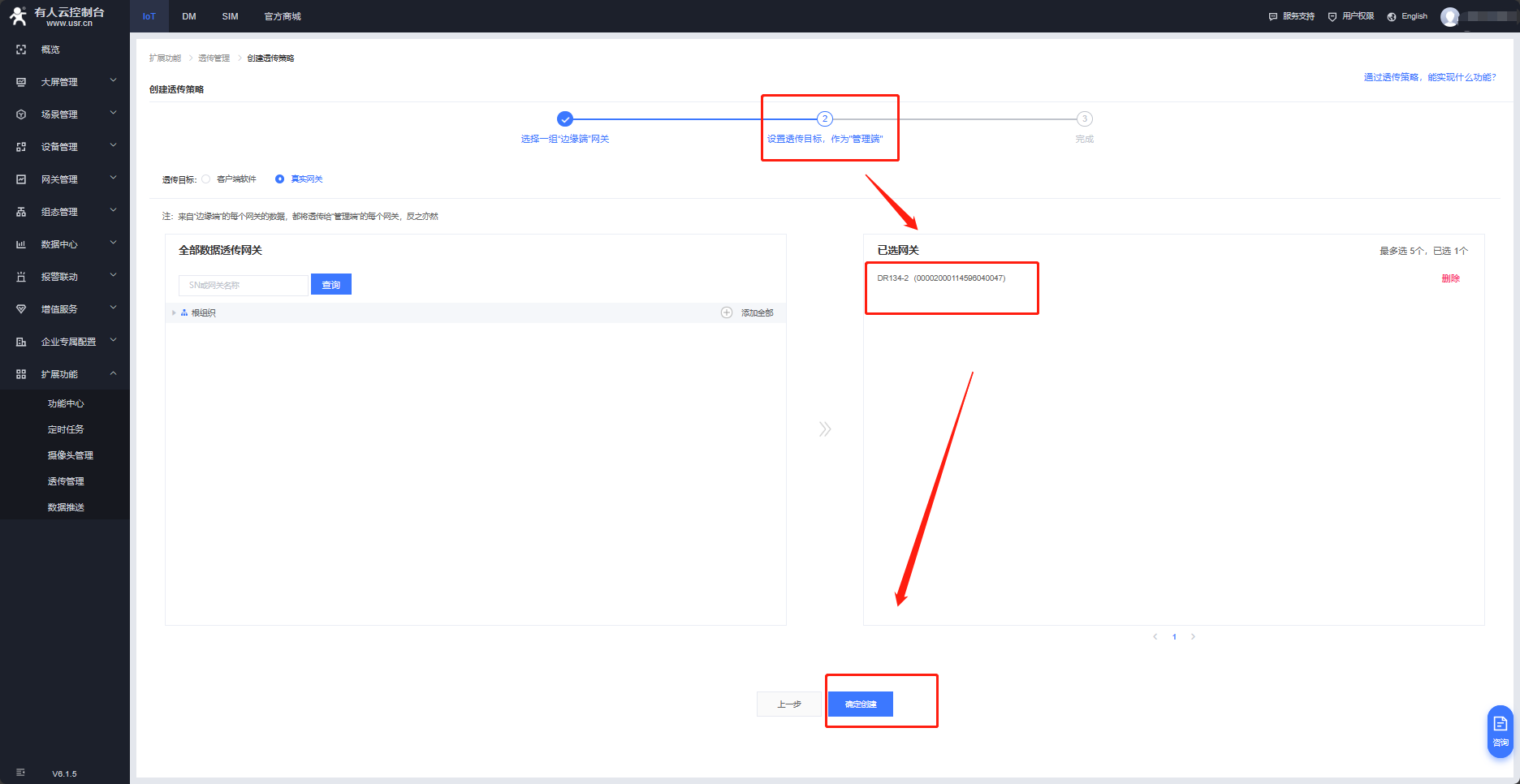
七、数据测试
打开两个串口调试助手,一个串口调试助手调用设备管理器中实际串口,用来模拟串口设备,另外一个串口调试助手调用com口模拟上位机,可以看到两个串口助手之间的数据收发。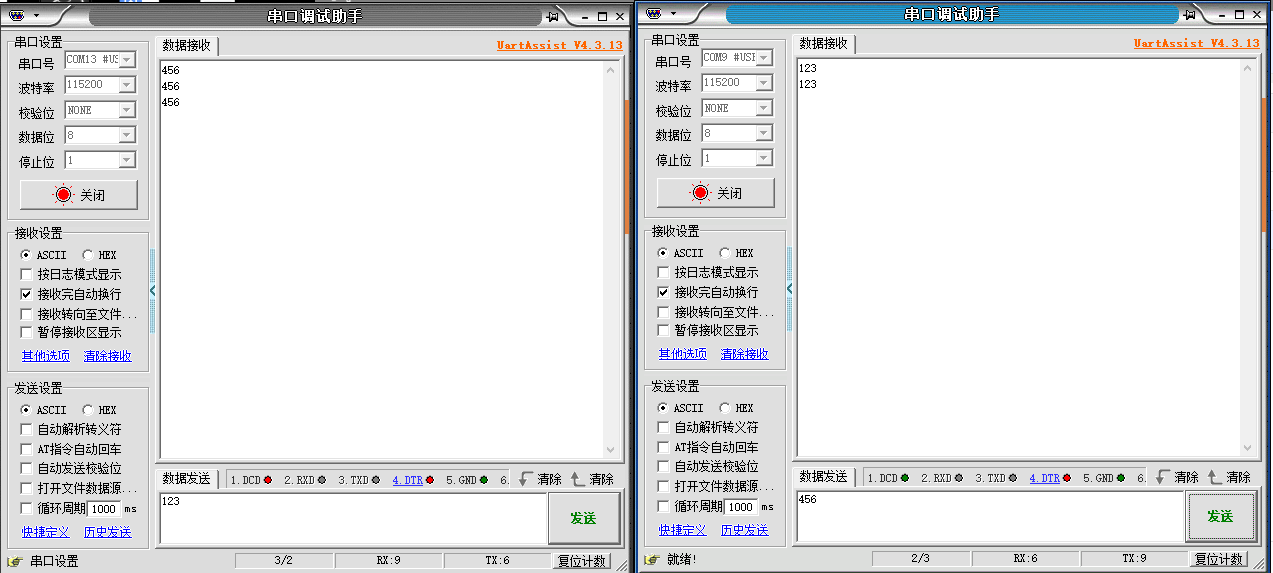
























-20240111170411.png)
